フィルタの定義と使用
オートフィルタを使ってみよう
| A | B | C | D | E | F | |
|---|---|---|---|---|---|---|
| 1 | ID | 名前 | フリガナ | 郵便番号 | 住所 | 電話番号 |
| 2 | 1 | 伊藤 武 | イトウ タケシ | 612-**** | 京都府京都市伏見区 | 075-5**-**** |
| 3 | 2 | 井上 勝 | イノウエ マサル | 665-**** | 兵庫県宝塚市 | 0797-8*-**** |
| 4 | 3 | 榎本 幸治 | エノモト コウジ | 583-**** | 大阪府羽曳野市 | 0729-5*-**** |
| 5 | 4 | 太田 博 | オオタ ヒロシ | 561-**** | 大阪府豊中市 | 06-68**-**** |
| 6 | 5 | 萱島 真 | カヤシマ マコト | 569-**** | 大阪府高槻市 | 0726-9*-**** |
| 7 | 6 | 木下 宏道 | キノシタ ヒロミチ | 598-**** | 大阪府泉佐野市 | 0724-6*-**** |
| 8 | 7 | 久部 明弘 | クベ アキヒロ | 540-**** | 大阪府大阪市中央区 | 06-67**-**** |
| 9 | 8 | 児玉 智弘 | コダマ トモヒロ | 600-**** | 京都府京都市下京区 | 075-3**-**** |
| 10 | 9 | 綾野 亜希 | アヤノ アキ | 573-**** | 大阪府枚方市 | 072-84*-**** |
| 11 | 10 | 江本 綾子 | エモト アヤコ | 545-**** | 大阪府大阪市阿倍野区 | 06-67**-**** |
| 12 | 11 | 岡田 優利子 | オカダ ユリコ | 675-**** | 兵庫県加古川市 | 0794-2*-**** |
| 13 | 12 | 加藤 祐美 | カトウ ユミ | 631-**** | 奈良県奈良市 | 0742-4*-**** |
| 14 | 13 | 河野 恵美子 | コウノ エミコ | 611-**** | 京都府宇治市 | 0774-3*-**** |
| 15 | 14 | 斎藤 美恵 | サイトウ ミエ | 532-**** | 大阪府大阪市淀川区 | 06-63**-**** |
| 16 | 15 | 篠原 信子 | シノハラ ノブコ | 590-**** | 大阪府堺市 | 0729-3*-**** |
| 17 | 16 | 田中 裕子 | タナカ ユウコ | 663-**** | 兵庫県西宮市 | 0798-6*-**** |
オートフィルタをつけるには
以上の住所録データにオートフィルタをつける方法を説明します。
- リスト内の任意のセルをアクティブセルにします。
- [データ]→[フィルタ]→[オートフィルタ]をクリックします。
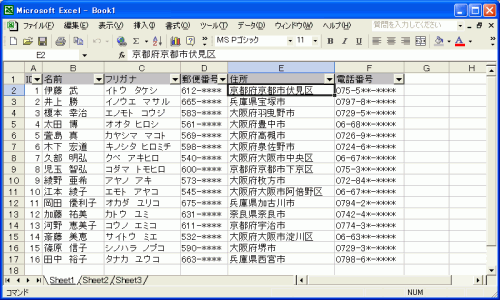
一部のフィールドのみフィルタボタンをつけるには
- フィルタをつけたいフィールド(列)全体を選択します。
- [データ]→[フィルタ]→[オートフィルタ]をクリックします。
オートフィルタの機能を解除するには
もう一度、[データ]→[フィルタ]→[オートフィルタ]をクリックします。
特定のデータを抽出するには
それぞれのフィルタボタンをクリックし、抽出したいデータを選択すると、そのデータが抽出されます。
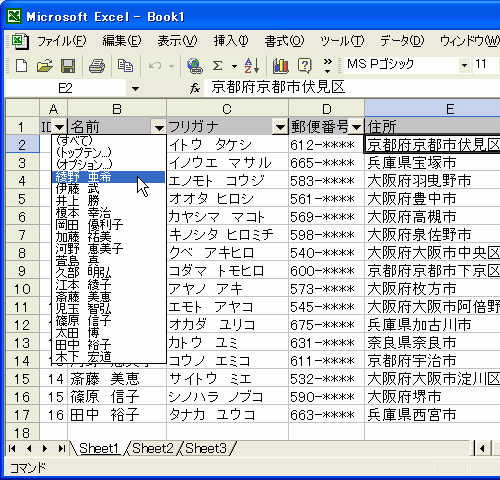

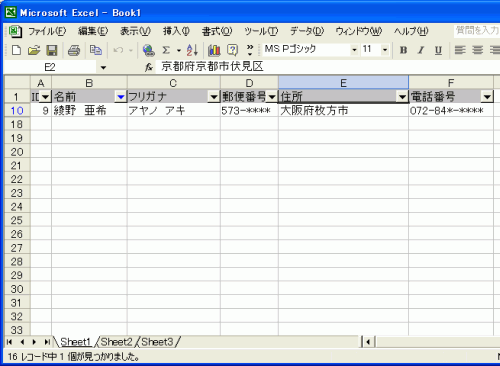
ベストテンを求めるには
例えば、金額の一番高いものから10位までのデータを抽出したい場合、フィルタボタンをクリックして、一覧からベストテンを選択します。
フィルタを解除するには
任意のフィールドのフィルタを解除するには
解除したいフィールドのフィルタボタンをクリックして、一覧から[(すべて)]を選択します。
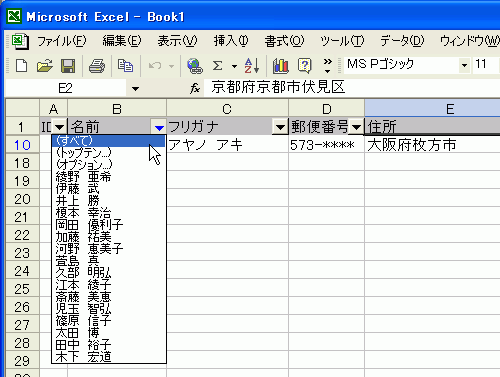

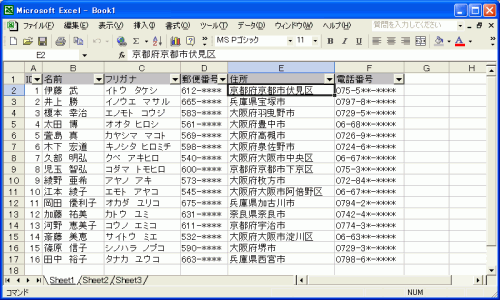
すべてのフィルタを解除するには
[データ]→[フィルタ]→[すべて表示]をクリックします。
「~で始まる」条件を設定するには
上のリストから、京都の人を抽出する方法を説明します。
- 住所フィールドの右側のフィルタボタンをクリックし、一覧から[(オプション...)]を選択します。
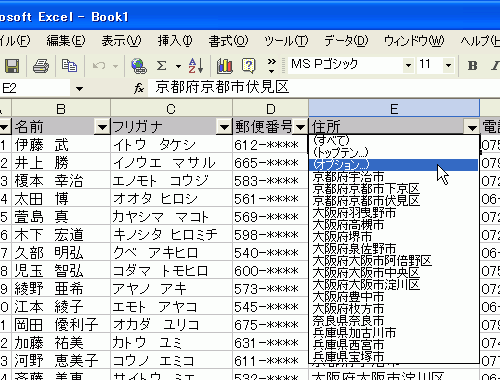
- [オートフィルタオプション]ダイアログボックスの[住所]の欄には「京都」と入力します。
- 条件として、その右にある条件設定で「で始まる」を選択して、[OK]ボタンをクリックします。
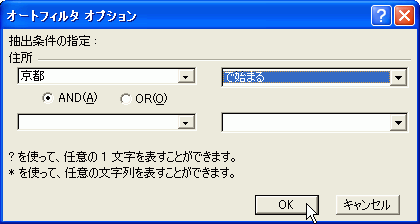
- 京都の人が抽出されました。
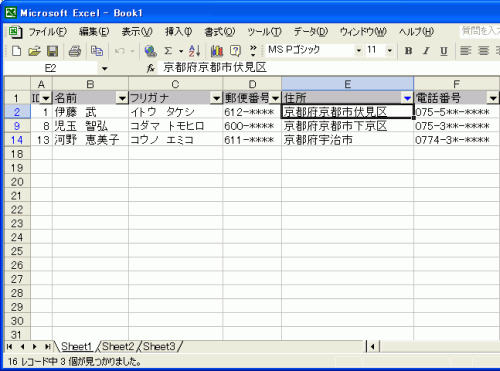
抽出条件の指定
抽出条件の指定には、以下のパターンがあります。
- と等しい
- と等しくない
- より大きい
- 以上
- より小さい
- 以下
- で始まる
- で始まらない
- で終わる
- で終わらない
- を含む
- を含まない
INDEX
異なるバージョンの記事
- Excel 2019:フィルターを使用して複数の条件でデータを抽出するには
- Excel 2019 for Mac:フィルターを使用して複数の条件でデータを抽出するには
- Excel 2016:フィルターを使用して複数の条件でデータを抽出するには
- Excel 2016 for Mac:フィルターを使用して複数の条件でデータを抽出するには
- Excel 2013:フィルターを使用して複数の条件でデータを抽出するには
- Excel 2003:オートフィルタであいまいな抽出条件を設定したい
コメント
※技術的な質問はMicrosoftコミュニティで聞いてください!

